MP4 を Blu-ray に書き込む方法: 準備から書き込みまでの完全ガイド
今日の技術の進歩により、ほとんどの人は一度に何時間もスマートフォンやタブレットのディスプレイを見下ろしていることがあります。 外出先で視聴できるオプションがあるため、あらゆる形式の家庭での DVD やディスクの視聴は、今では過小評価されているようです。 あまり一般的ではなくなりつつありますが、まださまざまな理由があります。 MP4 ファイルを Blu-ray ディスクに書き込む. 以上のように、Blu-ray ムービーを持っていると、お気に入りの映画を見るという素晴らしい体験を得ることができます。 そのため、この記事は、MP4 を Windows、Mac、およびその他のプラットフォーム用の Blu-ray ディスクに即座に書き込むプロセスのガイドとして役立ちます。
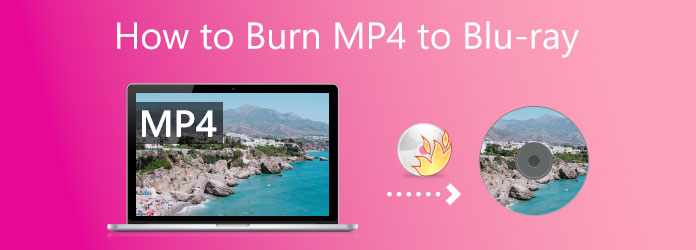
MP4をBlu-rayに自由に変換し始めると、手順を実行可能にするためにこれらの簡単な準備が必要になります. 必要な MP4 ファイルを書き込むために使用できる書き換え可能なディスクに名前を付けることから始めます。 のBlu-ray 出力; したがって、Blu-ray ディスクを使用する予定がある場合は、コンピューターに Blu-ray 光学ドライブが搭載されていることを確認する必要があります。
さらに、プロセスに対応するディスクを知ることで、システムにブルーレイ ドライブがないコンピューターにソリューションを提供する方法を知ることができます。 外付けの Blu-ray 光学ドライブを購入するのが最も簡単な方法です。コンピュータに接続して空の Blu-ray ディスクを挿入するだけでよいからです。 さらに、コンピューターに内蔵ブルーレイ ドライブをインストールするのはほんの数ステップ後です。 以下の手順を参照してください。
最初のステップでは、開始する前にコンピュータの電源をオフにしてください。 その後、ゆっくりと取り外します ドライブカバー あなたのコンピュータから。 覚えておく必要があるのは、カチッと音がするまで頻繁にひねる必要があることだけです。

今、それをインストールする時が来ました Drive あなたのコンピュータ上で。 一部の PC ではセキュリティとロックの目的でネジが必要ですが、他のコンピュータ モデルでは必要ないため、このプロセスはデバイスによって異なる場合があります。 問題を回避するには、 ドライブを正しく配置するだけです.
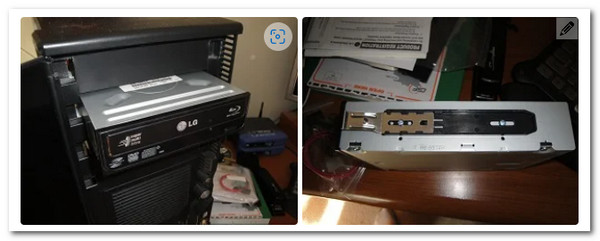
その後、ドライバが正しく機能するようにワイヤを接続する必要があります。 その結果、L 字型の線を見つけて、それを Drive . 次に、 SATAケーブル ハードウェアの間でそれを取り付けます マザーボード お使いのコンピュータ デバイスの。

に移りましょう SATA電源ケーブル. 前のフェーズで行ったように、ドライブ内でリンクする必要があります。 このワイヤーはしばしば赤く、前のワイヤーよりも重要です。 最後に、完了したら、コンピューターの電源を入れ、次のポイントの指示に従って書き込みプロセスを開始します。

そのユニークな特徴から、 Blu-ray 作成 ブルーレイ ディスクを書き込むための最高のツールの XNUMX つです。 結論として、映画から Blu-ray ディスク、フォルダ、または ISO イメージ ファイルを作成できるようになりました。 さらに、このツールは、ほぼすべての重要なビデオ形式をサポートしています。 追加機能には、ビデオのカットとトリミング、および字幕と透かしを追加するオプションが含まれます。 また、多くのメニューオプションと、それらを簡単にパーソナライズする機能も提供します. これらが、Blu-ray ディスクを書き込むための最良の方法でもある主な理由です。
この情報を知った後、これらの機能を利用してMP4をBlu-rayにできるだけ簡単に書き込む方法を見ていきます. 手順を以下に示します。このオフライン ソフトウェアを使用してメソッドを開始できます。
ブランク ディスクを準備し、先ほどインストールした Blu-ray ドライブに挿入します。 前に提示した種類のディスクを検討してください。プロセスを続行しても問題ありません。
コンピューターで Blu-ray 作成の優れたソフトウェアを起動し、 ファイルの追加 UI の左上隅にあるボタン。 Blu-ray に書き込む MP4 メディア ファイルを選択できるようになりました。

その後、プログラムのタイムラインにアップロードした MP4 メディア ファイルを表示できるようになります。 を使用して 編集 タブ ツールボックスを使用すると、Blu-ray として作成する前に MP4 を強化するために特定のメディア操作タスクを実行できます。
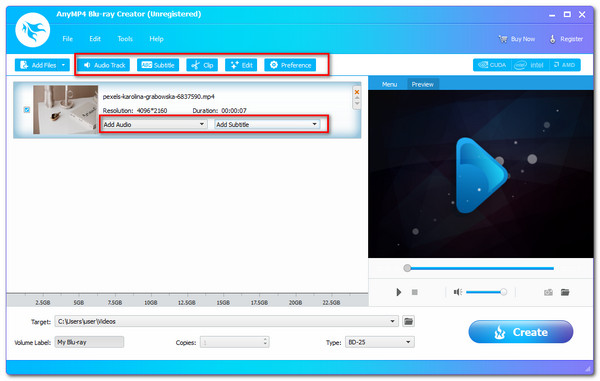
MP4 ファイルを編集した後、Blu-ray に書き込む準備ができている場合は、 創造する ボタンをクリックして、MP4 から Blu-ray への書き込みプロセスを開始します。

MP$ ファイルの処理中は、B;u-ray Creator をお待ちください。 その後、その後の結果を観察します。
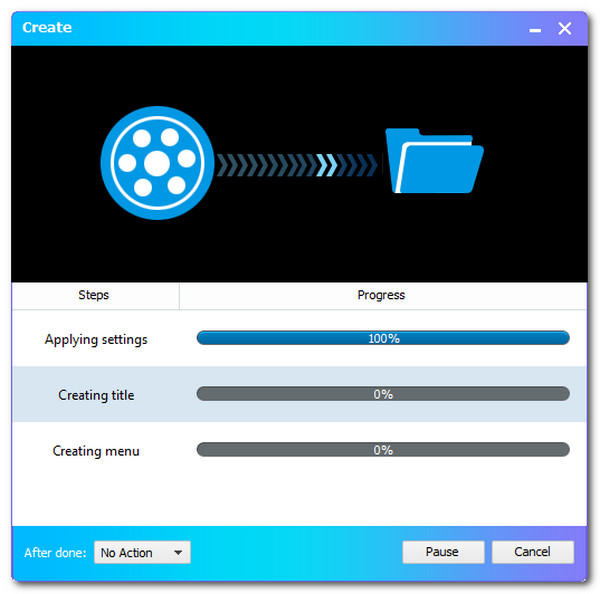
多くのための MP4 ブルーレイ コンバーター、この投稿を参照できます。
オンライン ツールを使用して MP4 を Blu-ray に作成するプロセスは、作成するための機能が常に不足しているため、不可能です。 ただし、代替プロセスを用意することができます。 オンライン ツールを使用して、MP4 を Blu-ray と同様の形式に変換できることはほとんど知りませんでした。 M4TS は Blu-ray ムービーの最も悪名高いビデオ コンテナの 2 つであるため、MP2 を MXNUMXTS に変換することです。
Convertio は、MP4 ファイルを M2TS に変換して Blu-ray ファイルを作成できる素晴らしいオンライン変換ツールの XNUMX つです。 以下の手順を参照してください。
信じられないほどを起動してください コンバチオ Web ブラウザーを使用してオンラインでコンバーターを開き、 ファイルを選択. そこから、M4TS ビデオ コンテナーを使用して Blu-ray に変換する必要がある MP2 ファイルを選択できます。
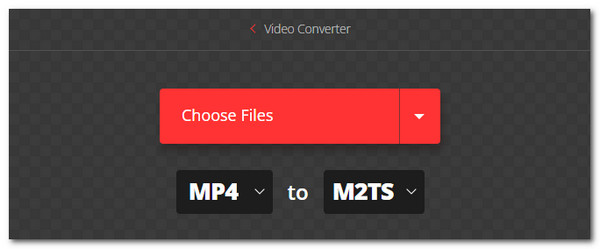
オンライン ツールのタイムラインに配置された MP4 ファイルを確認できるようになりました。 このように、設定アイコンをクリックすることで、メディア情報を編集することができます。
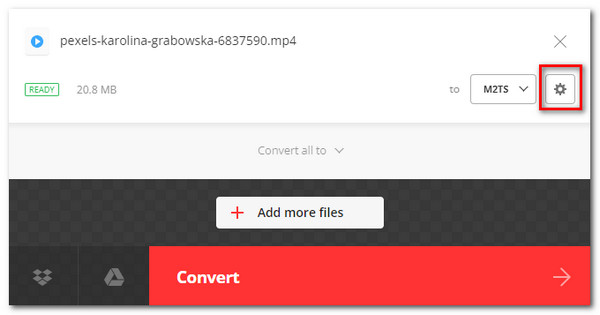
編集プロセスが完了したら、次を押して変換を開始しましょう。 変換 ボタン。 出力が得られるまでプロセスをお待ちください。
その後、M2TS ファイルを再生できます。 ブレイプレーヤー.
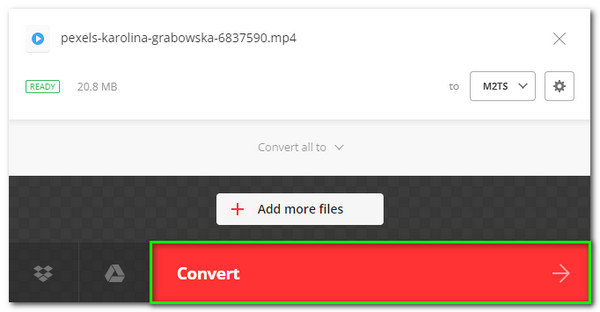
デジタル HD と Blu-ray のどちらが最高の品質を持っていますか?
基本的な Blu-ray ディスクの解像度は 720P または 1080P です。 また、4K Blu-rayムービーも利用できます。 1080P Blu-ray の解像度は 1920x1080 ピクセルで、ビットレートは 53.95 Mbit/s です。 多くの場合、Blu-ray はデジタル HD よりも高品質です。 1080P Blu-ray は、ビットレートとフレーム レートの違いにより、1080P HD DVD よりもはるかに優れた視覚体験を提供します。 この投稿をチェックして、 Blu-rayとDVDの違い.
M2TS ファイル形式の定義は何ですか?
ブルーレイ ディスク オーディオ ビデオまたは BDAV および MPEG-2 トランスポート ストリームまたは M2TS コンテナー ファイル形式は、ファイル拡張子 M2TS で知られています。 オーディオ、ビデオ、およびその他のストリームを組み合わせるために使用されます。 その基盤は、MPEG-2 トランスポート ストリーム コンテナーです。 このコンテナ形式は、Blu-ray Disc や AVCHD 高解像度ビデオによく使用されます。
4K 解像度の Blu-ray ムービーの XNUMX 時間の保存容量はどれくらいですか?
解像度 4 x 4096 の 2160 時間の 42K フィルムは、約 25 GB です。 次に、1 日 1 時間または XNUMX 時間は、約 XNUMX TB に相当します。 これらを見ると、 Blu-rayが4Kで動く 多くのハードディスク容量を必要とします。
結論として、優れた Blu-ray Master for its Creator を使用して、MP4 ファイル インストーラーから Blu-ray ムービーを取得できるようになりました。 使いやすさがわかります。 したがって、これを使用して手間のかからないプロセスを実行できるようになりました。 この情報を必要とする可能性のある友人と共有するか、当社の Web サイトにアクセスして、Blu-ray を入手するためのガイドを入手してください。
もっと読書
最高の3DBlu-rayプレーヤーをお探しですか? 市場で優れたハイライトを備えた最高の3Dブルーレイプレーヤーのリストを読んでください。
MacおよびPC5用の4つの最高の2024KBlu-rayプレーヤー
最高の4Kブルーレイプレーヤーは何ですか? この投稿では、MacとPCで5Kムービーを直接再生できる4つの最高の4KBlu-rayプレーヤーのリストを共有しています。
Windows および Mac プラットフォーム向けの上位 3 つの MPEG から Blu-ray へのコンバーター
これらの MPEG to Blu-ray コンバーターを使用して、自宅で MPEG ビデオを含む Blu-ray ディスクを作成する方法を知っておいてください。 この投稿には、無料で使用できる XNUMX つのプログラムがあります。
オンラインおよびオフラインで MP2 を Blu-ray に変換する 4 つの方法
この投稿をクリックして、MP4 ファイルからすぐに Blu-ray ディスクを作成する方法を学びましょう。 オフラインおよびオンラインの手順に使用する最適なツールを見つけてみましょう。